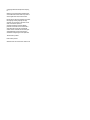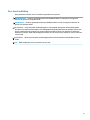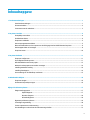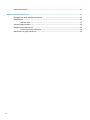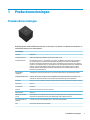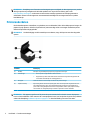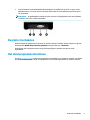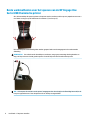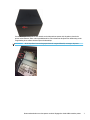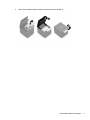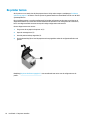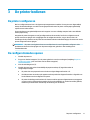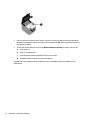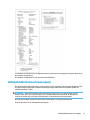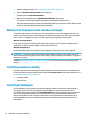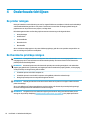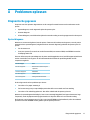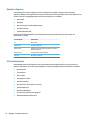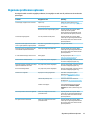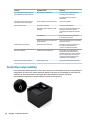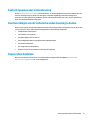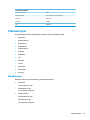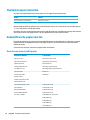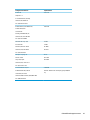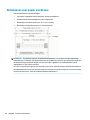HP Engage One seriële USB thermische
printer
Gebruikershandleiding
Ondersteunt het volgende model:
H300-E8SD-HPN0

© Copyright 2018 HP Development Company,
L.P.
Windows is een gedeponeerd handelsmerk of
een handelsmerk van Microsoft Corporation in
de Verenigde Staten en/of andere landen.
De informatie in deze documentatie kan zonder
kennisgeving worden gewijzigd. De enige
garanties voor producten en diensten van HP
staan vermeld in de expliciete
garantievoorwaarden bij de betreende
producten en diensten. Aan de informatie in
deze publicatie kunnen geen aanvullende
rechten worden ontleend. HP aanvaardt geen
aansprakelijkheid voor technische fouten,
drukfouten of weglatingen in deze publicatie.
Tweede editie: juli 2018
Eerste editie: juli 2017
Artikelnummer van dit document: 937442-332

Over deze handleiding
Deze gids biedt informatie over het instellen en gebruiken van de printer.
WAARSCHUWING! Duidt een gevaarlijke situatie aan die kan resulteren in overlijden of ernstig letsel
wanneer dit gevaar niet vermeden wordt.
VOORZICHTIG: Duidt een gevaarlijke situatie aan die kan resulteren in licht of matig letsel wanneer dit
gevaar niet vermeden wordt.
BELANGRIJK: Geeft informatie aan die belangrijk is, maar mogelijk geen gevaar inhoudt (bijvoorbeeld
berichten over schade aan bezittingen). Een belangrijke kennisgeving waarschuwt de gebruiker dat het niet
precies zoals beschreven opvolgen van een procedure kan leiden tot verlies van gegevens of schade aan
hardware of software. Bevat ook belangrijke informatie voor de uitleg van een concept of voor het voltooien
van een taak.
OPMERKING: Bevat extra informatie om belangrijke punten uit de hoofdtekst te benadrukken of aan te
vullen.
TIP: Biedt handige tips voor het voltooien van een taak.
iii

iv Over deze handleiding

Inhoudsopgave
1 Productvoorzieningen ................................................................................................................................... 1
Standaardvoorzieningen ....................................................................................................................................... 1
Printeronderdelen .................................................................................................................................................. 2
Connectoren aan de achterkant ............................................................................................................................ 3
2 De printer instellen ........................................................................................................................................ 4
De inpaklijst controleren ........................................................................................................................................ 4
De kabels aansluiten .............................................................................................................................................. 4
De printer inschakelen ........................................................................................................................................... 5
Het stuurprogramma installeren ........................................................................................................................... 5
Beste werkmethoden voor het openen van de HP Engage One Serial USB thermische printer .......................... 6
Het bonpapier laden of vervangen ........................................................................................................................ 8
De printer testen .................................................................................................................................................. 10
3 De printer bedienen ..................................................................................................................................... 11
De printer congureren ....................................................................................................................................... 11
De conguratiemodus openen ............................................................................................................................ 11
Afdrukdichtheid monochroom papier ................................................................................................................. 13
Wanneer het bonpapier moet worden vervangen .............................................................................................. 14
Instelling maximale voeding ............................................................................................................................... 14
Instelling Printkoppen ......................................................................................................................................... 14
Oververhitting van de afdrukkop voorkomen ..................................................................................................... 15
4 Onderhoudsrichtlijnen ................................................................................................................................. 16
De printer reinigen ............................................................................................................................................... 16
De thermische printkop reinigen ......................................................................................................................... 16
Bijlage A Problemen oplossen ......................................................................................................................... 17
Diagnostische gegevens ...................................................................................................................................... 17
Opstartdiagnose ................................................................................................................................ 17
Runtime-diagnose ............................................................................................................................. 18
Afstandsdiagnoses ............................................................................................................................ 18
Algemene problemen oplossen ........................................................................................................................... 19
Foutveilige vergrendeling .................................................................................................................................... 20
Contact opnemen met ondersteuning ................................................................................................................ 21
Voorbereidingen om de technische ondersteuning te bellen ............................................................................. 21
v

Papierrollen bestellen .......................................................................................................................................... 21
Bijlage B Technische specicaties .................................................................................................................... 22
HP Engage One seriële USB thermische printer .................................................................................................. 22
Tekenweergave .................................................................................................................................................... 23
Afdrukformaat ................................................................................................................................... 23
Thermisch papier bestellen ................................................................................................................................. 24
Gekwaliceerde papiersoorten ........................................................................................................................... 24
Monochroom (zwarte inkt) papier .................................................................................................... 24
Afdrukzones voor papier van 80 mm .................................................................................................................. 26
vi

1 Productvoorzieningen
Standaardvoorzieningen
De HP Engage One seriële USB thermische printer is ontworpen voor gebruik in combinatie met hardware- en
softwaretoepassingen voor verkooppunten.
Voorzieningen
Interface USB/RS232
Geheugen/rmware 8 MB aan ashgeheugen, EEROM met geschiedenis, buer van 4k
Resident-tekensets PC codepagina's 437 (V.S.), 720 (Arabisch), 737 (Grieks), 775 (Baltisch), 850 (meertalig), 852 (Latijns II),
857 (Turks), 858 (met eurosymbool), 860 (Portugees), 862 (Hebreeuws), 863 (Frans (Canada)), 864
(Arabisch), 865 (Noords), 866 (Cyrillisch), 874 (Thais), 1250 (Windows Centraal-Europa), 1251 (Windows
Cyrillisch), 1252 (Windows Latijns 1), 1254 (Windows Turks), 1255 (Windows Hebreeuws), 1256 (Windows
Arabisch), 1257 (Windows Baltisch), 28591 (Windows Latijns 1), 28592 (Windows Latijns 2), 28594
(Windows Baltisch), 28596 (Windows Arabisch), 28599 (Windows Turks), 28605 (Windows Latijns 9),
Katakana en KZ_1048 (Kazachs)
Downloadbare
lettertypen
Codepagina's 932 (Kanji), 949 (Koreaans), 936 (vereenvoudigd Chinees) en 950 (traditioneel Chinees)
Geïntegreerde barcodes Code 39, Code 93, Code 128, UPC-A, UPC-E, JAN8 (EAN), JAN13 (EAN), Interleaved 2 of 5, Codabar, Code
128, PDF-417 (tweedimensionaal), Code 128 eextended, GS1 Databar, QR-code en Datamatrix
Afdrukken Monochroom in 44 (standaard) of 56 (gecomprimeerde) kolommen op breed thermisch papier van 80 mm
Papierbaan 80,0 mm
Printresolutie 8 dots/mm
Snelheid Maximaal 114 mm/sec doorvoer (monochroom)
Papeerdetectie Papier uit
HID (human interface
device)
Geluidssignaal via de luidspreker (softwarematig), eenvoudige opdrachten in conguratiemenu worden
uitgevoerd met de papierinvoerknop, groen statuslampje naast de papierinvoerknop
Stuurprogramma voor
geldlade
Connector voor een of twee geldladen (een 'Y'-koord voor twee geldladen)
Mes Papiersnijder standaard op alle eenheden
Standaardvoorzieningen 1

OPMERKING: Raadpleeg voor informatie over kennisgevingen en veiligheid, de Kennisgevingen voor product
die bij het product zijn meegeleverd. Om lokale updates voor uw product te zoeken, gaat u naar
http://www.hp.com/support om de meest recente versies van HP programma's en stuurprogramma's te
downloaden. U kunt zich ook registreren om automatische meldingen te ontvangen wanneer er updates
beschikbaar zijn.
Printeronderdelen
Om de kassabonprinter te installeren, te gebruiken en te onderhouden, klikt u de bonklep open en brengt u de
papierrol op zijn plaats in. U hoeft een printerlint of printercartridge nooit te vervangen omdat deze printer
thermische printtechnologie gebruikt.
BELANGRIJK: Om beschadiging van de bonnenklep te voorkomen, mag u de klep niet meer dan 80 graden
openen.
Onderdeel Beschrijving
(1) Bonklep Klikt open om gemakkelijk een papierrol op zijn plaats in te brengen.
(2) Statuslampje ● Aan: de printer is ingeschakeld en werkt normaal.
● Knipperend: de printer heeft assistentie van de bediener nodig. Waarschijnlijk wordt dit
veroorzaakt omdat de klep niet volledig gesloten is.
(3) Bonpapier Drukt kassabonnen af met behulp van thermische printtechnologie.
(4) Papierinvoerknop Bij normaal gebruik voert deze knop het papier door. Deze knop wordt ook gebruikt om naar
het conguratiemenu te gaan. Als de energiebesparingsvoorziening is ingeschakeld en de
printer naar de energiebesparende modus is overgeschakeld, drukt u op de papierinvoerknop
om de modus voor energiebesparing te verlaten en opnieuw te kunnen afdrukken.
OPMERKING: Eén pieptoon geeft aan of de printer de opstartroutine heeft voltooid. U moet de pieptoon
horen na het inschakelen of het resetten. Als u twee pieptonen hoort, kan het zijn dat de printer een probleem
ondervindt. Raadpleeg Problemen oplossen op pagina 17 in deze handleiding voor meer informatie.
2 Hoofdstuk 1 Productvoorzieningen

Connectoren aan de achterkant
Onderdeel Beschrijving
(1) Poort voor geldlade Hiermee sluit u de printer op de geldlade aan.
(2) Voedingsconnector Hiermee verbindt u de printer met een netspanningsadapter of een USB-poort met eigen
voeding van 24 V voor stroom.
(3) Seriële poort Hiermee sluit u de printer aan op de POS-computer.
(4) USB-poort Hiermee sluit u de printer aan op de POS-computer.
OPMERKING: Er mag slechts één communicatiekabel (USB of serieel) tegelijk worden aangesloten.
Connectoren aan de achterkant 3

2 De printer instellen
De inpaklijst controleren
Bewaar alle verpakkingsmaterialen voor het geval u de printer later opnieuw moet inpakken om deze te
kunnen vervoeren of te bewaren. Controleer of de items hieronder in de doos zitten voordat u ze installeert.
● Printer
● Starterrol van bonpapier
● Printen testen
● Netsnoer (of netvoedingsadapter), seriële kabel of USB-kabel
Of
PUSB Y-kabel van 24 V
Of
Alleen PUSB-voeding van 24 V met seriële kabel
De kabels aansluiten
Voordat u de kassabonprinter installeert, zorgt u ervoor dat de stroom naar de printer, de POS-computer of
een ander verbonden apparaat is uitgeschakeld.
OPMERKING: Plaats de printer op een vlak oppervlak en op een locatie waarbij u toegang tot de kabels hebt
en voldoende ruimte hebt om de klep te openen. Plaats de printer uit de buurt van plekken waar veel mensen
passeren om het risico op stoten of beschadiging te beperken.
BELANGRIJK: Verbind de kabels met de printer voordat u de stroom van de POS-computer inschakelt. De
POS-computer moet altijd uit staan wanneer u de communicatiekabel verbindt.
WAARSCHUWING! Als dit apparaat zonder een geaard stopcontact wordt gebruikt, levert dit een
veiligheidsgevaar op en vervalt de aanspraak op garantie, veiligheid en FCC- en CE-markering.
1. Schakel de POS-computer uit.
2. Steek de seriële kabel in de seriële poort (3) van de printer of steek de USB-kabel in de USB-poort (4)
van de printer. Steek het andere uiteinde van de seriële of USB-kabel in de geschikte poort van de POS-
computer.
OPMERKING: U kunt zowel de USB-kabel als de seriële kabel gebruiken als gegevensinterface met de
POS-computer. Maak geen gebruik van beide kabels.
Als u het seriële interface gebruikt, moet u een vrouwelijke 9-pins naar een vrouwelijke 9-pins seriële
kabel voor een nullmodem gebruiken tussen de printer en de POS-computer. Zorg ervoor dat u de
schroeven aandraait om de kabel te bevestigen en een stabiel verbinding tot stand te brengen.
3. Sluit een uiteinde van het netsnoer aan op de netvoedingsconnector (2) van de printer. Sluit het andere
uiteinde van het netsnoer aan op een netvoedingsadapter of een USB-poort met eigen voeding van 24 V
van de POS-computer.
4 Hoofdstuk 2 De printer instellen

4. Sluit een uiteinde van de geldladekabel (afzonderlijk aan te schaen) aan op de RJ-12-poort van de
geldladeconnector (1) van de printer en sluit het andere uiteinde van de kabel aan op de RJ-45-poort
van de geldlade.
OPMERKING: De geldladekabel verbindt de printer met een of twee geldladen. Als u twee geldladen
installeert, moet u een Y-kabel aanschaen.
De printer inschakelen
Nadat de kabels zijn aangesloten op de printer en de POS-computer, schakelt u de POS-computer in. Als het
dialoogvenster Wizard Nieuwe hardware gevonden verschijnt, selecteert u Annuleren.
De bonprinter laat een pieptoon horen, het groene lampje begint te branden en de printer wordt
ingeschakeld.
Het stuurprogramma installeren
Ga naar http://www.hp.com om het stuurprogramma te downloaden en te installeren. Selecteer en installeer
het OPOS-stuurprogramma of JPOS-stuurprogramma voor het besturingssysteem van uw POS-computer.
De printer inschakelen 5

Beste werkmethoden voor het openen van de HP Engage One
Serial USB thermische printer
Als u de bonnenklep wilt openen, plaatst u de printer met de voorkant en de knop voor papierdoorvoer naar u
toe. Plaats uw vingers op de hoeken aan de voorkant (1) en til ze op (2).
De bonnenklep kan maximaal 80 graden worden geopend zoals wordt weergegeven in de onderstaande
afbeelding.
VOORZICHTIG: Om schade aan de bovenklep te voorkomen, mag u geen overmatige kracht gebruiken en
mag u de klep niet meer dan 80 graden openen. U kunt de klep niet vanaf de achterkant openen.
TIP: De knop aan de voorkant van de printer (aangegeven door de rode pijl in de afbeelding hieronder) is de
knop voor papierdoorvoer. Deze knop dient niet om de klep te ontgrendelen.
6 Hoofdstuk 2 De printer instellen

Forceer de vergrendeling niet als deze vastzit en u de klep niet kunt openen. Als dit gebeurt, houdt u de
printer ondersteboven, zoekt u de ontgrendelhendel en trekt u deze naar de zijkant van de behuizing om de
vergrendeling los te maken. Hiermee opent u de bovenklep.
OPMERKING: Als de klep alleen kan worden geopend met de ontgrendelhendel, vervangt u de printer.
Beste werkmethoden voor het openen van de HP Engage One Serial USB thermische printer 7

Het bonpapier laden of vervangen
BELANGRIJK: Bij HP printers moet u gekwaliceerde papierrollen gebruiken. Zie Gekwaliceerde
papiersoorten op pagina 24. Als u ongekwaliceerd papier gebruikt, m kan de garantie vervallen.
Volg de onderstaande procedure om het papier tijdens de installatie te laden. U gebruikt later dezelfde
procedure om het bonpapier te wijzigen. Het kleine verschil wordt aangegeven in de onderstaande
aanwijzingen.
1. Open de bonnenklep door elke kant van de klep gelijkmatig omhoog te duwen tot deze losklikt en draai
daarna de klep omhoog (1).
BELANGRIJK: Om beschadiging van de bonnenklep te voorkomen, mag u de klep niet meer dan 80
graden openen.
2. Laden: Verwijder de testafdruk (2). Bewaar de testafdruk met de aangegeven conguratie tot de printer
is geïnstalleerd.
Wijzigen: Verwijder de gebruikte papierrol.
3. Scheur een propere rand van de nieuwe bonpapierrol, en zorg ervoor dat de tape volledig werd
verwijderd.
4. Plaats het bonpapier in het papier compartiment zodat het langs de onderkant eruit rolt (1). Laat
enkele centimeters papier uit de printer steken.
5. Houd het papier op zijn plaats terwijl u de bonnenklep sluit (2). Om te testen of het papier correct
geladen is, drukt u op de knop voor papierdoorvoer.
OPMERKING: Als het papier vastloopt, controleert u of de rol correct werd ingebracht.
8 Hoofdstuk 2 De printer instellen

6. Scheur het uitstekende papier af tegen het afscheurmetaal in de klep (3).
Het bonpapier laden of vervangen 9

De printer testen
Als de printer correct werkt, laat hij één pieptoon horen. Als hij anders reageert, raadpleegt u Problemen
oplossen op pagina 17 of neemt u contact op met de geautoriseerde serviceaanbieder van HP voor HP POS-
systeemproducten.
De te installeren printer is vooraf gecongureerd. De huidige conguratie van de printer verschijnt op de
diagnosetestafdruk. Als u echter een nieuwe afdruktest wilt uitvoeren of de conguratie wilt controleren,
kunt u een diagnoseafdruk uitvoeren waarop de huidige conguratie wordt vermeld.
Om een diagnosetest uit te voeren:
1. Zorg ervoor dat er papier in de printer zit (1).
2. Open de ontvangstcover (2).
3. Houd de paierinvoerknop ingedrukt (3).
4. Sluit de bonnenklep (4) en houd de papierinvoerknop ingedrukt totdat de conguratieafdruk wordt
gestart.
Raadpleeg De printer bedienen op pagina 11 voor aanvullende instructies over de conguratie van de
printer.
10 Hoofdstuk 2 De printer instellen

3 De printer bedienen
De printer congureren
Met het conguratiemenu kunt u de algemene printerparameters instellen. De test print een diagnoseblad,
waarop de detailinstellingen voor alle functies gespeciceerd staan. De printer zal het papier gedeeltelijk
snijden tussen iedere variatie.
De test eindigt met een gedeeltelijke snee van het papier. Voor een volledige testprint hebt u verschillende
meters papier nodig.
Aangezien de printer doorgaans vooraf gecongureerd wordt verzonden, hoeft u de conguratie van de
printer niet meer te wijzigen. Als u wijzigingen aan de conguratie uitvoert, zorg er dan voor dat u de
instellingen die de prestaties van de printer kunnen beïnvloeden niet onbedoeld wijzigt. HP raadt u aan om de
printerconguratie niet te wijzigen.
OPMERKING: De printer wordt geleverd met een testafdruk met de vooraf ingestelde conguratie. Als u
problemen ondervindt na het wijzigen van de printerconguratie, gebruikt u deze instellingen als
standaardwaarden.
De conguratiemodus openen
1. Schakel de printer uit.
2. Zorg ervoor dat het bonpapier (1) in de printer geladen is voordat u verdergaat (raadpleeg De printer
instellen op pagina 4 voor instructies over het laden van papier).
3. Sluit de verbindingscover (2).
4. Schakel de printer aan en houd onmiddellijk de papierinvoerknop (3) ingedrukt totdat de
conguratieprint begint.
● De printer laat een pieptoon horen en drukt vervolgens Diagnoseformulier I af.
● Druk binnen twee seconden op de papierinvoerknop nadat het diagnoseformulier is afgedrukt om
het hoofdmenu van de conguratie te openen.
● De printer drukt Diagnoseformulier II af. Daarna wordt het printerconguratiemenu weergegeven
en moet u een hoofdmenuselectie maken (zie de voorbeeldafdruk; er worden korte kliks gebruikt,
behalve bij het antwoorden van Ja of bij de validering van de selectie).
De printer congureren 11

5. Om te communiceren met de printer drukt u ofwel kort of lang op de papierinvoerknop. Gebruik een
lange klik voor Ja (langer dan één seconde) en een korte klik voor Nee. Volg de afgedrukte instructies
om selecties te maken.
6. Ga door met de menuselecties tot de vraag Nieuwe parameters opslaan? verschijnt. Selecteer Ja.
a. Reset de printer.
b. Open de ontvangstcover.
c. Houd de papierinvoerknop ingedrukt terwijl u de cover sluit.
d. De deiagnoseprint verieert uw nieuwe instellingen.
Hieronder ziet u een voorbeeld van het conguratiemenu. Voorbeelden variëren afhankelijk van het
printermodel.
12 Hoofdstuk 3 De printer bedienen

Voorbeelden van afdruktesten en conguratiemenu's worden hierboven weergegeven (ongeveer 60% van de
grootte wordt weergegeven).
Kort drukken wordt gebruikt voor de selecties in het hoofdmenu.
Afdrukdichtheid monochroom papier
Met deze functie kan het energieniveau van de printkop worden aangepast, zodat de afdruk donkerder wordt
of papiervariaties mogelijk zijn. Eventuele aanpassingen mogen alleen indien nodig worden gedaan. De
standaardinstelling is 100%.
BELANGRIJK: Selecteer een energieniveau dat niet hoger is dan nodig is voor het verkrijgen van een
donkere afdruk. Als u deze regel niet volgt, moet u misschien bellen voor onderhoud van de printer of
verloopt de garantie. Als u een hoger niveau gebruikt, zal de printkop minder lang meegaan.
Als de printer erg dikke printlijnen afdrukt (tekst of afbeeldingen), vertraagt hij automatisch.
Ga als volgt te werk om de afdrukdichtheid te wijzigen:
Afdrukdichtheid monochroom papier 13

1. Open het conguratiemenu. Zie De conguratiemodus openen op pagina 11.
2. Selecteer Hardware-opties instellen in het hoofdmenu.
De printer antwoordt Hardwareoptiemenu.
3. Bij het schuiven vraagt de printer: Afdrukdichtheid instellen?. Selecteer Ja.
Er wordt een waarschuwing afgedrukt, gevolgd door de aanpasbare dikheidselecties.
Gebruik de papierinvoerknop, maak het aantal benodigde kliks voor de selectie en houd daarna de knop
minstens 1 seconde ingedrukt om uw selectie te valideren.
Wanneer het bonpapier moet worden vervangen
Vervang het papier wanneer de rol bijna op is. Als er weinig papier is, moet u het papiergebruik in het oog
houden om te voorkomen dat u in het midden van een transactie geen papier meer hebt. Als er geen papier
meer is, moet u onmiddellijk een nieuwe rol laden. Anders kunnen er gegevens verloren gaan.
Wanneer er weinig papier is:
Er verschijnt een gekleurde streep op het bonpapier (als er papier met een streep werd aangekocht) dat
aangeeft dat er nog net voldoende papier is voor een kleine transactie.
Wanneer het papier op is:
Het groene lampje knippert snel, waarbij er wordt aangegeven dat er papier moet worden geplaatst.
BELANGRIJK: Probeer de printer of POS-computer niet te bedienen wanneer er geen papier meer is. De
printer aanvaardt mogelijk gegevens van de POS-computer, zelfs als afdrukken niet mogelijk is. De gegevens
kunnen verloren gaan.
Raadpleeg Het bonpapier laden of vervangen op pagina 8 voor instructies over hoe u het bonpapier kunt
wijzigen.
Instelling maximale voeding
De printer ondersteunt twee instellingen voor het energieniveau: standaard en Niveau 1. De instelling voor
het energieniveau kan worden geselecteerd in het gedeelte Hardware-opties in het conguratiemenu (zie De
conguratiemodus openen op pagina 11):
● Standaard (48 W)
● Niveau I (55 W)
Instelling Printkoppen
De energiewaarde van de printerkop en de printerinstellingen moeten overeenkomen. Deze instelling is
vooraf gecongureerd, maar moet mogelijk worden gewijzigd als er onderhoud aan het thermisch
mechanisme moet worden uitgevoerd. De Instelling printerkop op de diagnoseafdruk moet overeenkomen
met de letter die gemarkeerd staat aan de rechtervoorkant het thermisch mechanisme. Wanneer het
thermisch mechanisme wordt vervangen en als de letter op het mechanisme niet overeenkomt met de
printkopinstelling, moet u het conguratiemenu openen en de printkop zodanig instellen dat deze wel
overeenkomt.
14 Hoofdstuk 3 De printer bedienen

Oververhitting van de afdrukkop voorkomen
Er zijn beperkingen op de gebruikscyclus omdat er veel hitte wordt gegenereerd door de thermische
printerkop wanneer grote blokken worden afgedrukt (onafhankelijk van de lengte van de blok in relatie met
de printlijn). De beperkingen zijn ongevingstemperatuur, het percentage tijd (in één minuut) dat er
voortdurend geprint wordt en de hoeveelheid dekking.
De omgevingstemperatuur kan worden beïnvloed door externe factoren, zoals directe blootstelling aan de
zon of de nabijheid van warmtebronnen.
BELANGRIJK: Wanneer de gebruikscyclus de in de volgende tabel weergegeven limieten overschrijdt, zal de
printerkop verhitten en trager beginnen te werken. Hierdoor kan de printerkop beschadigd raken.
Voer een van de volgende stappen uit om dit te vermijden:
1. Verminder de hoeveelheid dekking.
2. Verminder de tijd van voortdurend printen.
3. Verminder de omgevingstemperatuur.
Toelaatbaar printvolume* (gemeten gedurende een minuut bij continu afdrukken)
hoeveelheid dekking Omgevingstemperatuur
25°C (77°F) 35°C (95°F) 50°C (122°F)
20% 100%* 50%* 20%*
40% 50%* 25%* 10%*
100% 20%* 10%* 4%*
*Printvolume: het percentage van de tijd dat de opgegeven hoeveelheid dekking kan worden afgedrukt
gedurende één minuut. Voorbeeld: Bij een dekking van 20% en een temperatuur van 35°C moet een
afdrukcyclus van 50% gebruikt worden, wat 30 seconden afdrukken en 30 seconden zonder afdrukken
oplevert.
Ter referentie:
● Een typische bon met tekst (bevat enkele witte plaatsen) bedraagt ongeveer 12% puntdekking.
● Een volle lijn tekst (elke cel op de lijn bevat een karakter) bedraagt ongeveer 25% puntdekking.
● Graeken bedragen ongeveer 40% puntdekking.
● Barcodes bedragen ongeveer 50% puntdekking.
● Een vaste zwarte lijn bedraagt 100% puntdekking.
Oververhitting van de afdrukkop voorkomen 15

4 Onderhoudsrichtlijnen
De printer reinigen
Reinig de buitenkant van de behuizing om stof en vingerafdrukken te verwijderen. Gebruik een huishoudelijk
schoonmaakmiddel dat geschikt is voor plastic. Test dit eerst om een klein verborgen gebied. Reinig de
papieremmer van de printer met een propere, vochtige doek.
De behuizingsmaterialen en afwerking zijn duurzaam en resistent tegen de volgende zaken:
● Kuisoplossingen
● Keukenolieën
● Smeermiddelen
● Ultraviolet licht
● Brandstoen
Als er zich kleine stukjes papier in de printer hebben opgehoopt, gebruikt u een spuitbus met perslucht om
deze voorzichtig uit te printer te verwijderen.
De thermische printkop reinigen
BELANGRIJK: U mag de binnenkant van de printer niet schoonmaken met een reinigingsmiddel. Laat
reinigingsspray niet in contact komen met de thermische printkop. De interne electronica of thermische
printkop kunnen beschadigd raken.
OPMERKING: Nornmaal gezien moet de thermische printkop niet worden gereinigd als u de aanbevolen
papiertypes gebruikt. Als u gedurnede een langere periode niet aanbevolen papier gebruikt, zal een poging
om de printerkop te reinigen weinig eect hebben.
1. Schakel de printer en de POS-computer uit.
2. Schakel de printer los van de POS-computer en de geldlade, indien die verbonden zijn.
3. Reinig de printerkop met een watje bevochtigd met alcohol.
BELANGRIJK: Gebruik geen alcohol om andere interne delen van de printer te reinigen. Anders wordt de
printer beschadigd.
Als er zich vlekkerige of lichte printproblemen voordoen nadat u de thermische printerkop hebt gereinigd,
moet het volledige thermische mechanisme worden vervangen.
BELANGRIJK: Het gebruik van niet-aanbevolen papier gedurende een lange periode kan leiden tot een
storing van de printkop. Raadpleeg Gekwaliceerde papiersoorten op pagina 24 voor papierspecicaties.
16 Hoofdstuk 4 Onderhoudsrichtlijnen

A Problemen oplossen
Diagnostische gegevens
De printer voert drie primaire diagnosetests uit die nuttige informatie leveren over de werkstatus van de
printer:
● Opstartdiagnose, wordt uitgevoerd tijdens de opstartcyclus
● Runtime diagnose
● Afstandsdiagnose, wordt behouden tijdens de normale werking en wordt gerapporteerd in de testprint
Opstartdiagnose
Wanneer er stroom wordt geleverd naar de printer of wanneer de hardware wordt gereset, voert de printer
automatisch een opstartdiagnose (ook gekend als een niveau 0 diagnose) gedurende de opstartcyclus. De
printer:
● Zet de motoren uit
● Voert een opstart-CR-controle uit van de rmware ROM, test externe SRAM, test EEPROM en test het
hoofdprogramma CRC
Door een defect stopt de opstartdiagnose; de printer zend biepgeluiden uit en het LED knippert enkele keren
om het soort defect weer te geven. In de onderstaande tabel worden de specieke geluiden en LED-
sequenties toegelicht.
Functie lampjes Fout
Eén keer knipperen Boot CRC Error (CRC-fout bij het
opstarten)
Twee keer knipperen RAM defect
Drie keer knipperen EEPROM defect
Vier keer knipperen Geheugeninitialisatie defect
Ga als volgt te werk om het probleem op te lossen:
● Controleer of er papier aanwezig is
● Zet het mes terug in zijn oorspronkelijke positie Het defect veroorzaakt een foute werking
● Controleer of de achterklep gesloten is. Het defect onderbreekt de opstartcyclus niet
Wanneer de opstartdiagnose beëindigd is, hoort u een tweetonig biepgeluid (een lage en daarna een hoge
frequentie), wordt de papierinvoerknop geactiveerd en is de printer klaar voor een normale werking.
Als de printer nog niet aangezet werd, of als er een nieuw EEPROM werd geïnstalleerd, zullen de standaard
printerfuncties in de EEPROM worden geladen tijds de opstartprocedure.
Diagnostische gegevens 17

Runtime-diagnose
Runtime diagnose (soms ook diagnose niveau 2 genoemd) wordt tijdens een normale printwerking
uitgevoerd. Wanneer het volgende zich voordoet, schakelt de printer de geschikte motoren automatisch uit en
wordt het printen onmogelijk gemaakt om schade aan de printer te vermijden.
● Geen papier
● Klep open
● Mes kan niet naar oorspronkelijke positie
● Printerkop te heet
● Spanning buiten bereik
Het LED op het bedieningspaneel zal het weergeven wanneer deze zaken zich voordoen, alsook de
printerstaat of -modus.
Functie lampjes Printerstatus
Uit Geen stroom
Knippert snel Firmware downloaden
Knippert snel Diagnose op niveau 0 (bij het inschakelen en opnieuw
instellen); papier uit
Knippert traag Temperatuurfout of spanningsfout
Steady on Alle andere problemen
Afstandsdiagnoses
Afstandsdiagnoses (ssoms diagnose niveau 3 genoemd) houd de volgende tallies in het oog en drukt ze
aftijdens de printtest. U kunt deze tallies gebruiken om de gezondheidstoestand van uw printer te bepalen.
● Modelnummer
● Serienummer
● CRC-nummer
● Aantal geprinte lijnen
● Aantal messnedes
● Het aantal uren dat de printer aan staat
● Aantal knippercycli
● Aantal mesblokkages
● Aantal keer dat de klep werd geopend
● Maximum bereikte temperatuur
18 Bijlage A Problemen oplossen

Algemene problemen oplossen
De volgende tabel vermeldt mogelijke problemen, de mogelijke oorzaak van elk probleem en de aanbevolen
oplossingen.
Probleem Mogelijke oorzaak Oplossing
Groen lampje, knippert snel en constant. Papier is op. Plaats een nieuwe papierrol. Zie Het
bonpapier laden of vervangen op pagina 8.
De bonklep is geopend. Sluit de klep.
Mes kan niet naar oorspronkelijke positie. Stop het gebruik van de printer. Neem
contact op met uw regionale
geautoriseerde serviceaanbieder van HP
voor HP Point of Sale System-producten.
Groen LED, traag knipperen. Er is een probleem met de printer. Stop het gebruik van de printer. Neem
contact op een regionaal geauthoriseerde
HP-service provider voor HP Point of Sale
Systeemproducten.
De printer laat een pieptoon horen (twee
tonen - lage frequentie, hoge frequentie).
De printer is ingeschakeld en is gereed om
af te drukken.
Er is geen actie vereist.
De printer biept en het LED knippert met
verschillende frequentiecombinaties.
Geeft een ernstige foutconditie aan. Stop het gebruik van de printer. Neem
contact op een regionaal geauthoriseerde
HP-service provider voor HP Point of Sale
Systeemproducten.
Er is een kleurenstreep op de bon te zien. Weinig papier Vervang de papierrol. Zie Het bonpapier
laden of vervangen op pagina 8.
De bon komt er niet helemaal uit. Er is papier in de printer vastgelopen. Open de ontvangstklep, controleer het mes
en haal het vastgelopen papier weg.
De printer begint af te drukken maar stopt
tijdens het afdrukken van de bon.
Er is papier in de printer vastgelopen. Open de ontvangstklep, controleer het mes
en haal het vastgelopen papier weg.
Bon wordt niet afgesneden. Er is papier in de printer vastgelopen. Open de ontvangstklep, controleer het mes
en haal het vastgelopen papier weg.
Afdruk is licht of gevlekt. De papierrol is niet goed geladen. Controleer of de papierrol juist is
geplaatst. Zie Het bonpapier laden of
vervangen op pagina 8.
Thermische printkop is vuil. Gebruik het aanbevolen thermisch
bonpapier. Zie Thermisch papier bestellen
op pagina 24.
Variaties in het papier. In het conguratiemenu verhoogt u de
afdrukdichtheid in Hardware-opties
instellen naar 110% of, indien nodig, naar
120%.
Verticale printkolom wordt niet afgedrukt. Geeft een ernstige fout aan van de
printerelectronica.
Stop het gebruik van de printer. Neem
contact op een regionaal geauthoriseerde
HP-service provider voor HP Point of Sale
Systeemproducten.
Een zijde van de bon ontbreekt. Geeft een ernstige fout aan van de
printerelectronica.
Stop het gebruik van de printer. Neem
contact op een regionaal geauthoriseerde
HP-service provider voor HP Point of Sale
Systeemproducten.
Algemene problemen oplossen 19

Probleem Mogelijke oorzaak Oplossing
De printer werkt niet wanneer deze is
ingeschakeld en het lampje niet brandt.
De printer is niet aangesloten. controleer de printerkabels aan beide
uiteinden goed verbonden zijn.
Controleer of de POS-computer is
ingeschakeld.
De printer werkt niet wanneer deze is
ingeschakeld en het lampje knippert.
De ontvangstklep is niet helemaal dicht. Sluit de ontvangstklep.
Printer werkt niet meer. Printerkop is oververhit. Laat de printerkop afkoelen.
Onderbroken gegevenssignaal via USB-
verbinding.
Zorg ervoor dat de standaard USB-kabel
niet langer is dan 5 meter, en geen
verlengingen worden gebruikt. Verwijder
hubs.
Foute USB-poort. Verbind de kabel met een andere USB-
poort op de POS-computer.
De printer bevindt zich in de modus voor
energiebesparing.
Druk op de papierinvoerknop om de printer
opnieuw te activeren.
Onderbreking van de gegevens. De RS-232C-modus werkt niet. De printer was al eerder verbonden met
een USB-host. Reset de printer en
controleer normale RS-232C-fouten.
De printer gaat oine. De USB is niet goed aangesloten. Als de printer na 5-20 seconden niet
automatisch wordt hersteld, sluit u de
USB-kabel opnieuw aan, reset u de printer,
start u de POS-computer opnieuw op en
controleert u of beide uiteinden van de
USB-kabel juist zijn aangesloten.
De printer kan niet worden geopend. De bonnenklep zit vast. Ontgrendel de foutveilige vergrendeling.
Foutveilige vergrendeling
In het geval de bonnenklep vast komt te zitten, heeft de printer een foutveilige functie om de vergrendeling te
ontgrendelen. Als u de printer rechtop vasthoudt, gebruikt u uw vinger om de foutveilige lus, die zich aan de
onderkant van de printer bevindt, los te trekken. Als u voldoende kracht uitoefent, worden de
vergrendelingen ontgrendelt en de bonnenklep zou moeten worden geopend.
20 Bijlage A Problemen oplossen

Contact opnemen met ondersteuning
Ga naar http://www.hp.com/support om een hardware- of softwareprobleem op te lossen. Gebruik deze site
om meer informatie over uw product te verkrijgen, waaronder koppelingen naar discussieforums en
instructies voor het oplossen van problemen. U kunt ook informatie vinden over hoe u contact opneemt met
HP en een ondersteuningsaanvraag opent.
Voorbereidingen om de technische ondersteuning te bellen
Neem contact op met de technische ondersteuning als u een probleem niet kunt oplossen met de tips in deze
sectie. Zorg ervoor dat u tijdens het telefoongesprek het volgende bij de hand heeft:
● Modelnummer van de printer
● Serienummer van de printer
● De aankoopdatum (zie de factuur)
● Omstandigheden waarin het probleem heeft plaatsgevonden
● Eventuele foutberichten
● De conguratie van de hardware
● Naam en versie van de hardware en software die u gebruikt
Papierrollen bestellen
Neem contact op met uw leverancier voor het bestellen van papierrollen. Raadpleeg Gekwaliceerde
papiersoorten op pagina 24 voor de contactgegevens.
Contact opnemen met ondersteuning 21

B Technische specicaties
HP Engage One seriële USB thermische printer
Technische specicaties
Betrouwbaarheid
MCBF-afdruklijnen 29 miljoen
MCBF-messneden 1 miljoen
Interface USB of serieel
Geheugen 8 MB ashgeheugen, 8 MB RAM
Afmetingen en gewicht
Hoogte 103 mm (4,06”)
Breedte 111,8 mm (4,40”)
Diepte 131,6 mm (5,20”)
Gewicht 0,8 kg (1,75 lbs)
Stroomvereisten
Bedrijfsspanning 24 V gelijkspanning +/- 10%
5 Volt voor logisch circuit
Energieverbruik 2 Amp. maximale stroomstoot
Temperatuur
Bedrijfstemperatuur 5°C tot 35°C (41°F tot 95°F)
35°C tot 50°C (95°F tot 120°F)
Bedrijfsvochtigheid 5% tot 90%
5% tot 40%
Opslag:
Temperatuur
Relatieve luchtvochtigheid
-10°C tot 50°C (14°F tot 122°F)
5% tot 90%
Transit:
Temperatuur
Relatieve luchtvochtigheid
-40°C tot 60°C (-40°F tot 140°F)
5% tot 95%
Condensatie Er kan zich condensatie voordoen wanneer de printer van
een koude plaats in een warme plaats wordt gezet.
Dankzij het printerdesign kan de printer opnieuw werken
wanneer hij droog is en de omgevingstemperatuur stabiel.
Afdrukspecicaties
Snelheid - monochroom 114 mm/sec
22 Bijlage B Technische specicaties

Technische specicaties
Bonnen - kolommen 44/56
Papierrolformaat 80 mm (breed) x 83 mm (diameter)
Papier uit Standaard
Resolutie 203 DPI
Mes Standaard
Tekenweergave
De tekstweergave kan worden gewijzigd met behulp van de volgende printmodi:
● Standaard
● Gecomprimeerd
● Dubbel hoog
● Dubbel breed
● Ondersteboven
● Gedraaid
● Onderlijnd
● Vet
● Omkeren
● Cursief
● Geschaald
● Doorstreept
● Arcering
Afdrukformaat
Karaktergroottes voor de standaard en gecomprimeerde modi:
● Standaard
15,6 karakters per inch
44 karakters per lijn
13 x 24 punten celgrootte
● Gecomprimeerd
20,3 karakters per inch
56 karakters per lijn
10 x 24 punten celgrootte
Tekenweergave 23

Thermisch papier bestellen
De printer heeft gekwaliceerd thermisch papier van de volgende afmetingen nodig:
Breedte Diameter
80 +0/-0,6 mm (3,15 +0/-0,03 in.) Max. 83 mm (3,27 in.)
Bovenstaande getallen zijn gebaseerd op een kerndiameter van 22 ± 0,5 mm (0,87 in.) aan de buitenzijde en
11,5 ±0,5 mm (0,45 in.) aan de binnenzijde.
Het papier mag niet worden bevestigd aan de kern. Gebruik papier met een gekleurde streep op het einde om
weer te geven dat er weinig papier over is; dit is nodig wanneer de printer verticaal staat.
Gekwaliceerde papiersoorten
De volgende papiersoorten van hun respectievelijke fabrikanten worden aanbevolen. Er bestaan een aantal
papierconverters die gekwaliceerd zijn om dit papier te leveren, als de POS-rollen van deze aanbevolen
papiersoorten zijn.
Contacteer een converter naar keuze om papierrollen te bestellen.
Monochroom (zwarte inkt) papier
Goedgekeurde fabrikant Papierkwaliteit
Appvion, Inc. (VS)
825 E. Wisconsin Avenue
Appleton, WI 54192
Telefoon: (800) 922–1729
Fax: (800) 922–1712
Alpha 400-2.3 (was T1030)
Alpha 800-2.4 (was T1012A)
POS-Plus 600-2.4
Alpha 900-3.4 (was Superior)
Alle huidige Appvion-papier is BPA-vrij
Jujo Thermal Ltd.
P.O. Box 92 FI–27501
Kauttua, Finland
Telefoon: 358 (0) 10 303 200
F358 (0) 10 303 2419
AF50KS–E3
AP62KS–E3
Kanzaki Specialty Papers (VS)
20 Cummings St.
Ware, MA 01082–2002
Telefoon: (888) 526–9254
Fax: (413) 731–8864
P30023 (was P–300)
P31023 (was P–310)
P35024 (was P–350)
P35032 (was P–354)
P39023 (BPA-vrij, was P–390)
P30521 (BPA-vrij)
P30523 (BPA-vrij)
P31523 (BPA-vrij)
P35532 (BPA-vrij)
24 Bijlage B Technische specicaties

Goedgekeurde fabrikant Papierkwaliteit
Koehler AG
Hauptstr. 2-4
D-77704 Oberkirch, Germany
Telefoon: (49) 7802 81-0
Fax: (49) 7802 81-4330
KT55-F20
Koehler UK Ltd. (Groot-Brittannië)
2 White Oak Square
London Road
Swanley, Kent BR8 7AG, U.K.
Telefoon: (44) 1322–661010
Fax: (44) 1322 614656
KT55-F20
Mitsubishi Int'l Corp. (VS)
655 Third Ave.
New York, New York 10017
Telefoon: (212) 605–2000
Fax: (212) 605-2597
P–5035
T–8051
TP–8065
PP-5051
OJI Paper Company Ltd.
Ginza 4-chome
Tokyo 104, Japan
Telefoon: (81)3–3563-1111
Fax: (81)3–3563-1135
KF–60
PD–170R
PD–160R
Thermal Solutions Intl, Inc.
6740 Broadview Ave, Suite D
Jacksonville, FL 32254
Telefoon: (800) 479-6070, (904) 860-1966
Fax: (904) 646-4530
19018RDT
Functies: 30% afval na consumptie, gerecycled/BPA-
vrij
Gekwaliceerde papiersoorten 25

Afdrukzones voor papier van 80 mm
Printzonespecicaties voor 80 mm papier:
● 576 punten (toewijsbaar) aan 8 punten/mm, gecentreerd op 80 mm
● Standaardmodus minimummarges: 2,0 mm (0,079 inches)
● Bovenmarge tot manueel afscheuren: 31,7 cm (1,25 inches)
● Bovenmarge tot afsnijden met mes: 7,7 mm (0,30 inches)
OPMERKING: De applicatie centreert 44 standaard karaktercellen (13 X 24 dots) of 56 gecomprimeerde
tekencellen (10 X 24 dots) of 576 adresseerbare bits van graeken over een bon met een breedte van 80 mm.
De minimale hoogte van de afdrukregel is 24 dots voor tekst of graeken. De standaardafstand van de
afdrukregel is 27 dots (3 extra rijen dots).
De printer voegt een lettertype toe met een hoogte van 27 dots, zodat de standaard afdrukafstand 30 dots is.
De papierbesparende functie van de printer voegt een lettertype toe met een hoogte van 18 dots en verlaagt
de extra rijen dots naar 2, zodat de standaard afdrukafstand 20 dots is.
26 Bijlage B Technische specicaties
-
 1
1
-
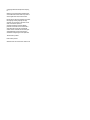 2
2
-
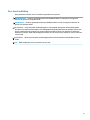 3
3
-
 4
4
-
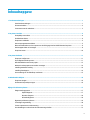 5
5
-
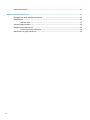 6
6
-
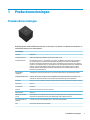 7
7
-
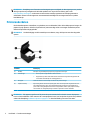 8
8
-
 9
9
-
 10
10
-
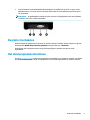 11
11
-
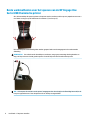 12
12
-
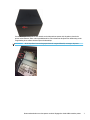 13
13
-
 14
14
-
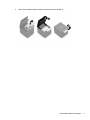 15
15
-
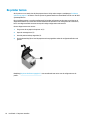 16
16
-
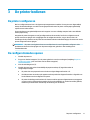 17
17
-
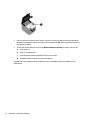 18
18
-
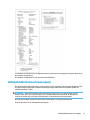 19
19
-
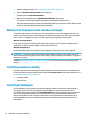 20
20
-
 21
21
-
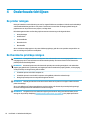 22
22
-
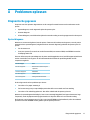 23
23
-
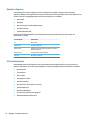 24
24
-
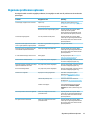 25
25
-
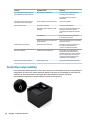 26
26
-
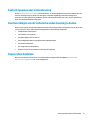 27
27
-
 28
28
-
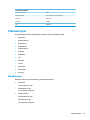 29
29
-
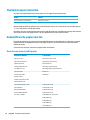 30
30
-
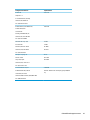 31
31
-
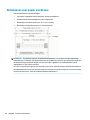 32
32
HP Engage One W Serial USB Thermal Printer Handleiding
- Type
- Handleiding
- Deze handleiding is ook geschikt voor
Gerelateerde papieren
-
HP Value Serial/USB Receipt Printer II Handleiding
-
HP LAN Thermal Receipt Printer Handleiding
-
HP Engage Go Mobile System Referentie gids
-
HP Engage One All-in-One System Base Model 141 Referentie gids
-
HP RP9 G1 Retail System Model 9118 Handleiding
-
HP Heavy Duty Cash Drawer Handleiding
-
HP Hybrid Thermal Printer with MICR Handleiding
-
HP Engage One Prime Handleiding
-
HP Engage One Prime Referentie gids